前面为大家简单介绍了MindManager 2019 的新功能--SmartRules, 接下来我们了解下如何添加SmartRules.
1. 在 "高级" 选项卡上的 "仪表板" 组中, 单击 "SmartRules" 箭头, 然后单击 "添加规则"。
在 "规则标题" 框中键入规则的名称。
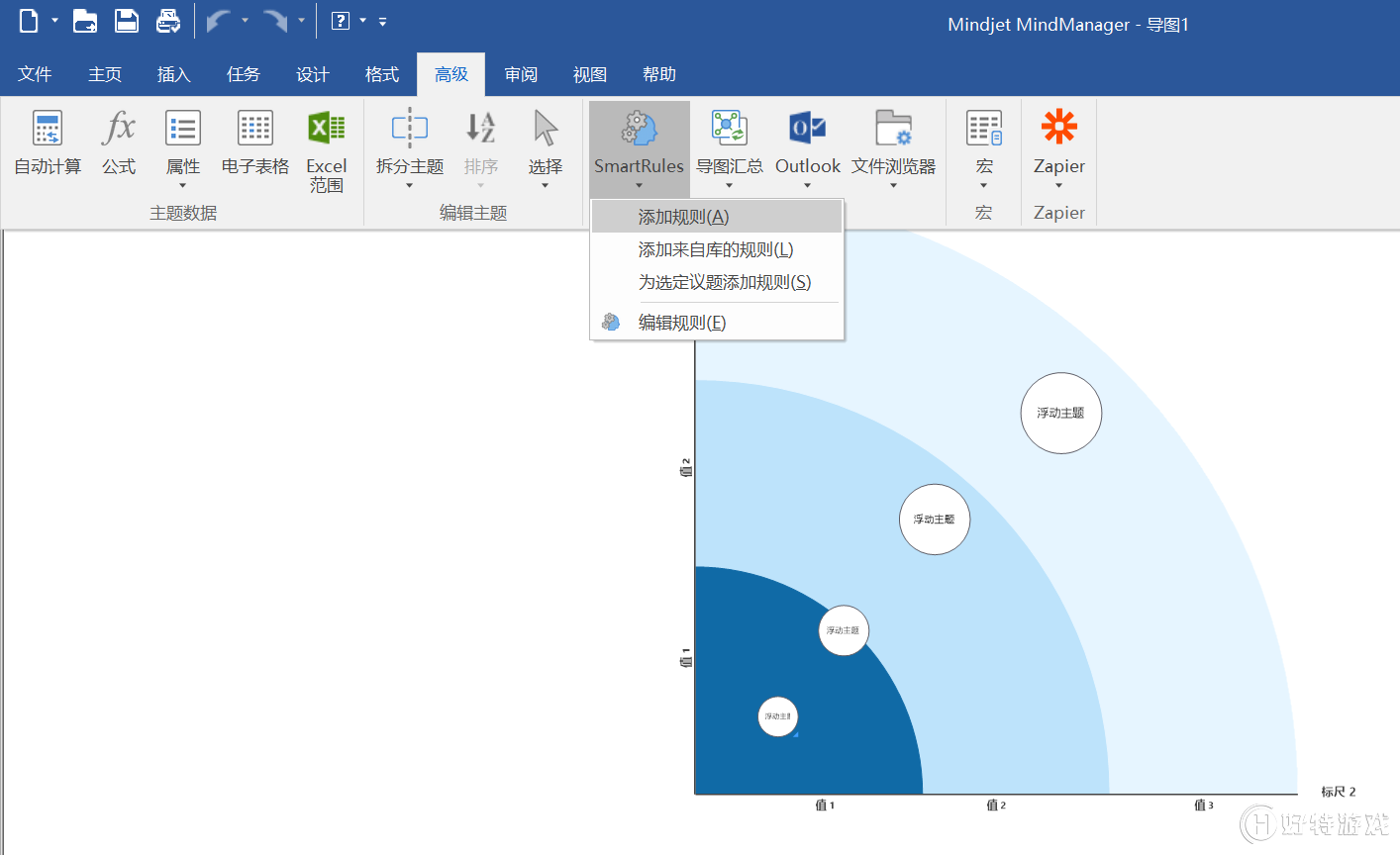
如果想把规则仅应用于特定主题, 请启用 "特定主题" 选项, 单击 "选择主题", 然后在 "选择主题" 对话框中选择主题, 然后单击 "确定"。这些选定的主题被锁定为 "主题属于分支" 触发器。
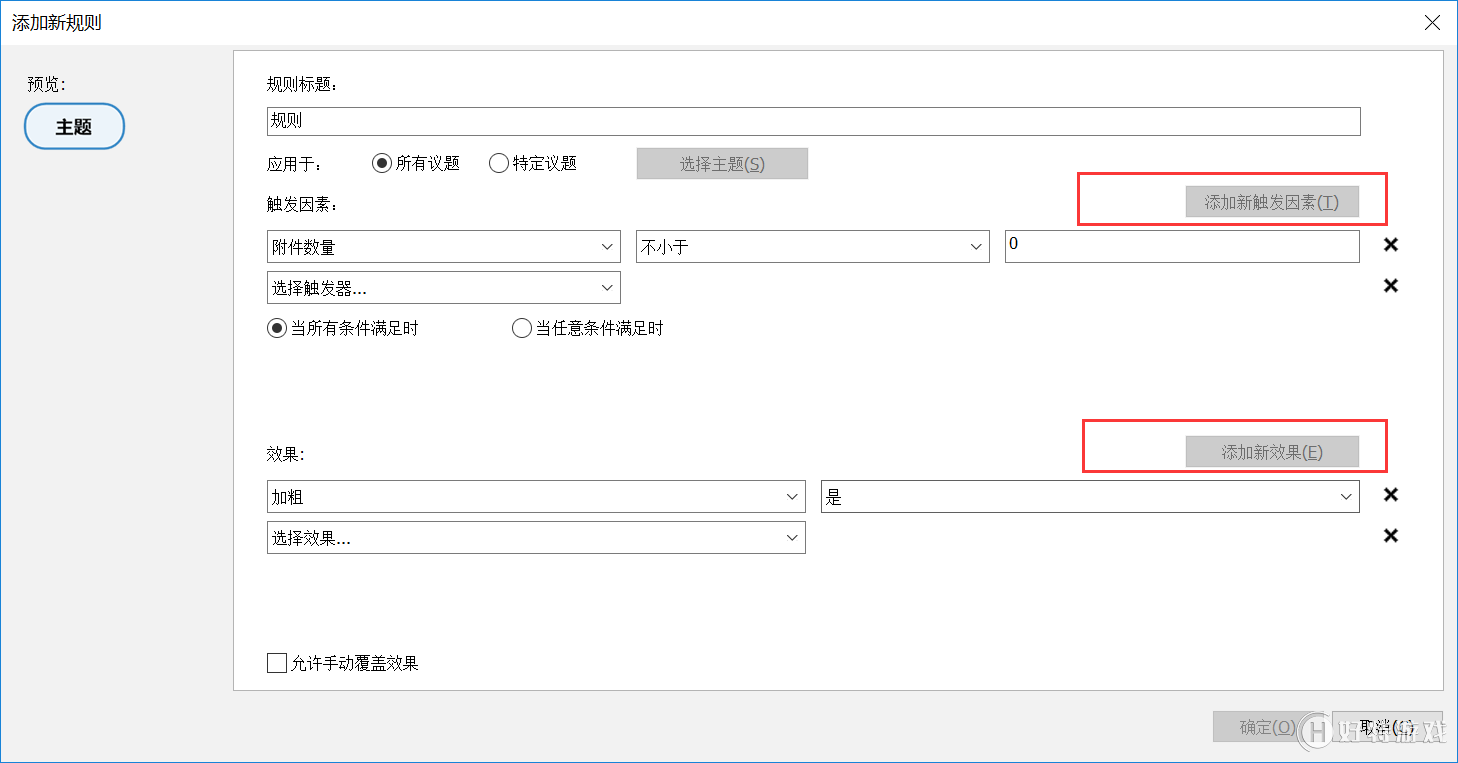
2. 打开 "触发器" 下拉列表, 然后选择选项.
规则可以有多个触发器。若要添加另一个触发器, 请单击 "添加新触发器", 然后设置触发器条件。当满足一个触发器或所有触发器的条件时, 可以选择应用智能规则格式。
3. 打开 "效果" 下拉列表, 并选择可应用于主题或子主题中的文本的效果.
您可以对同一触发器使用多个效果。若要添加效果, 请单击 "新建效果", 然后选择效果设置。

| Mindjet MindManager思维导图软件教程 | |||
| MindManager历史版本大全 | MindManager基础教程大全 | MindManager 2019基础教程大全 | MindManager 2018基础教程大全 |
| MindManager2016基础教程大全 | MindManager 15基础教程大全 | Mindjet Maps for Android教程大全 | |